ÇAPRAZARA Formülü
Bu dersimizde Excel'de =ÇAPRAZARA() formülünü ve bu formulü nasıl kullanabileceğimizi öğreneceğiz.
AdBlock uygulamanızı bu site için devredışı bırakırsanız sevinirim.
Hepinize Başarılar Dilerim!
İlk olarak yukarıdaki indirme bağlantısı ile ÇAPRAZARA Formülü çalışma kitabını açınız ve masaüstüne kaydediniz.
Çalışma kitabı yukarıdaki gibi açılacaktır.
ÇAPRAZARA Formülü Nedir?
Excel'de DÜŞEYARA formülü gibi herhangi bir veriyi aramak istediğimizda ÇAPRAZARA formülünü kullanırız. Excel 2019 (Office 365) ile birlikte gelen yeni bir formüldür.
İçinde 6 adet parametre yer alır. Son üçü opsiyoneldir. Bunlar:
=ÇAPRAZARA(Aranan Değer; Arama Dizisi; Görüntülenecek Dizi; Bulunamıyorsa Gösterilecek İfade; Tam Eşleşme Mi?; Baştan Sona Mı Yoksa Sondan Başa Mı Arama Yapılsın?)
anlamına gelmektedir.

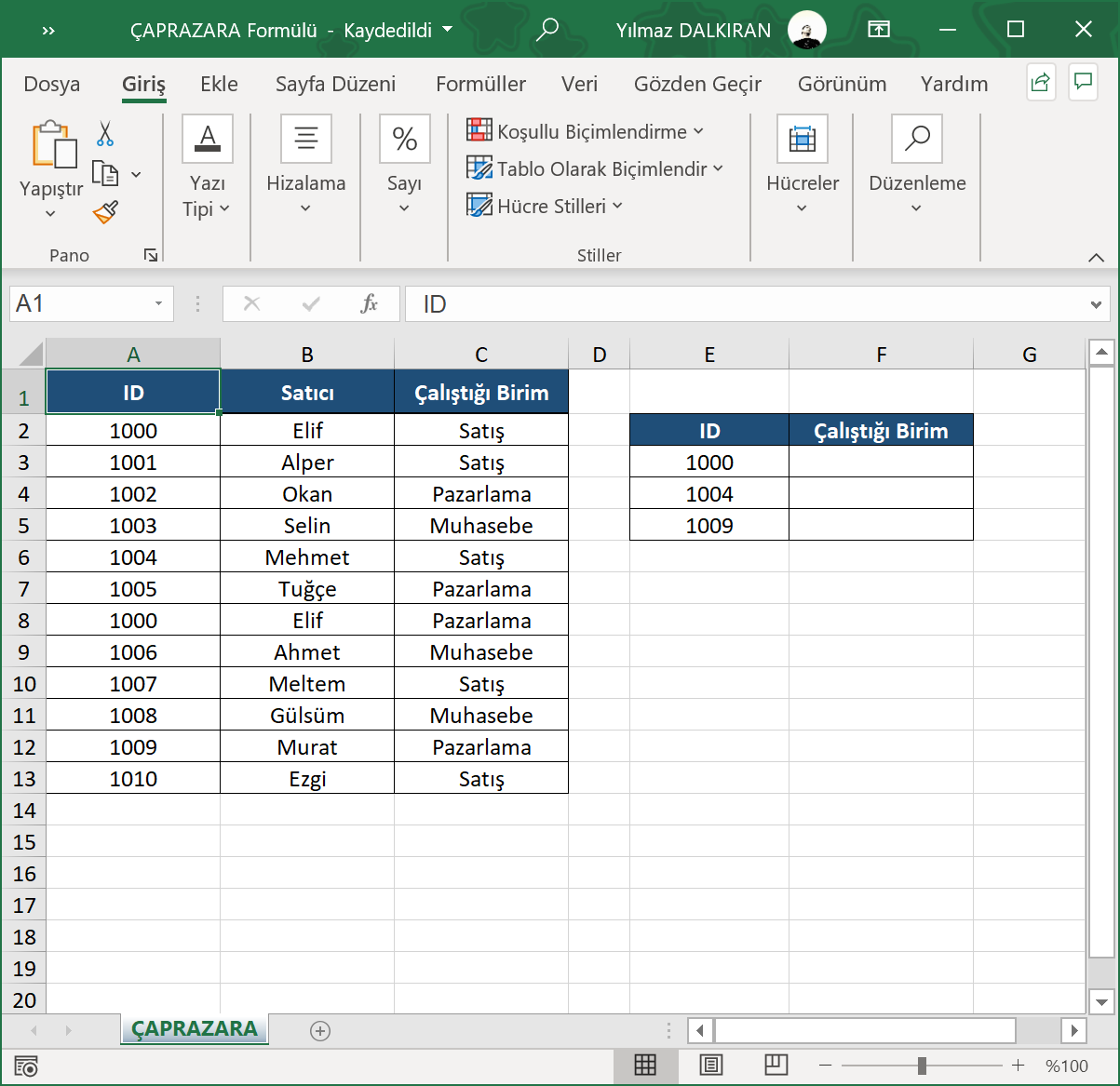
Diyelim ki elimizde bu tür bir liste olsun. Biz bu listeden ID'lerine göre ilgili satıcıların çalıştığı birimleri bulmak istiyor olalım.
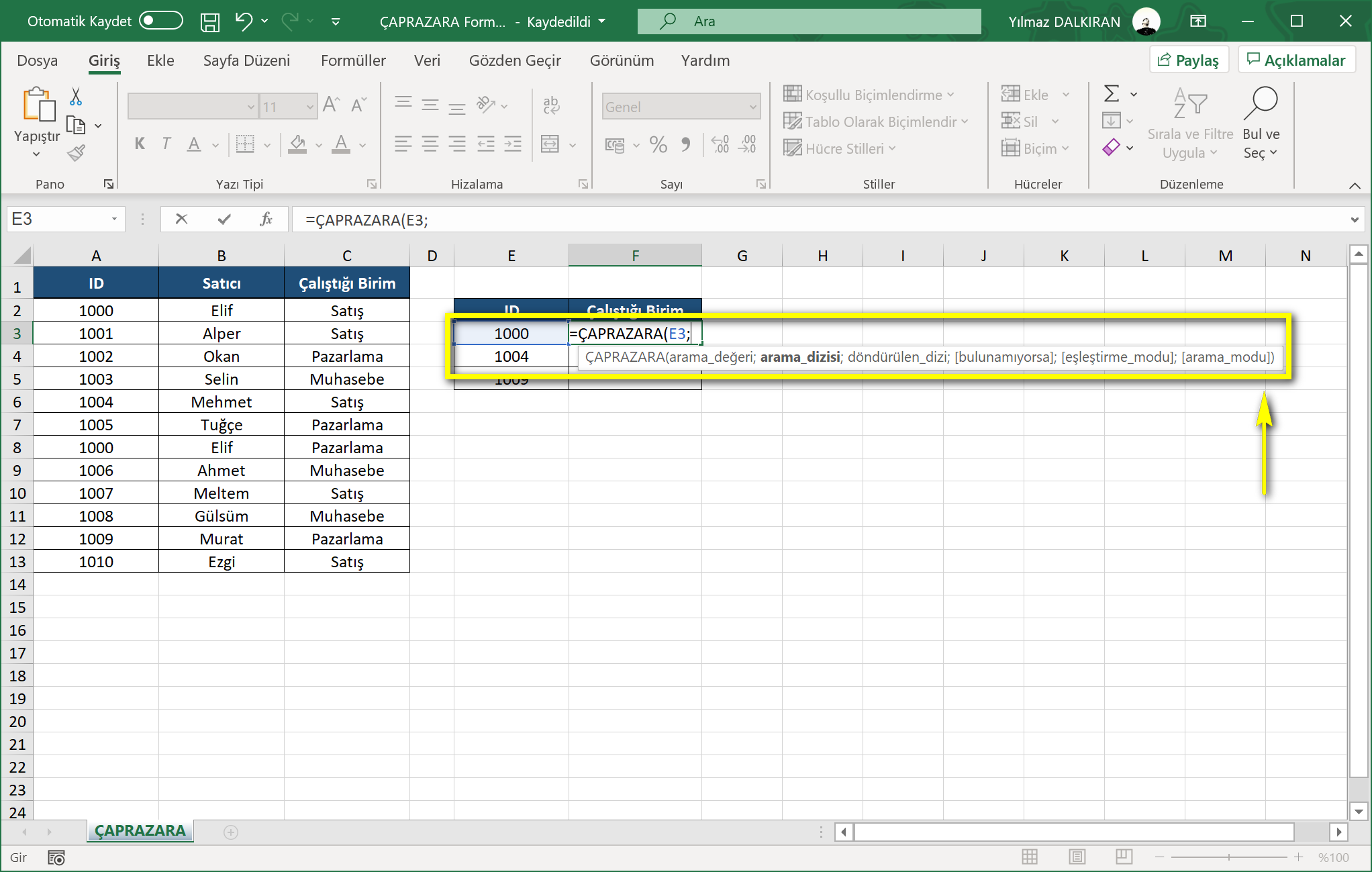
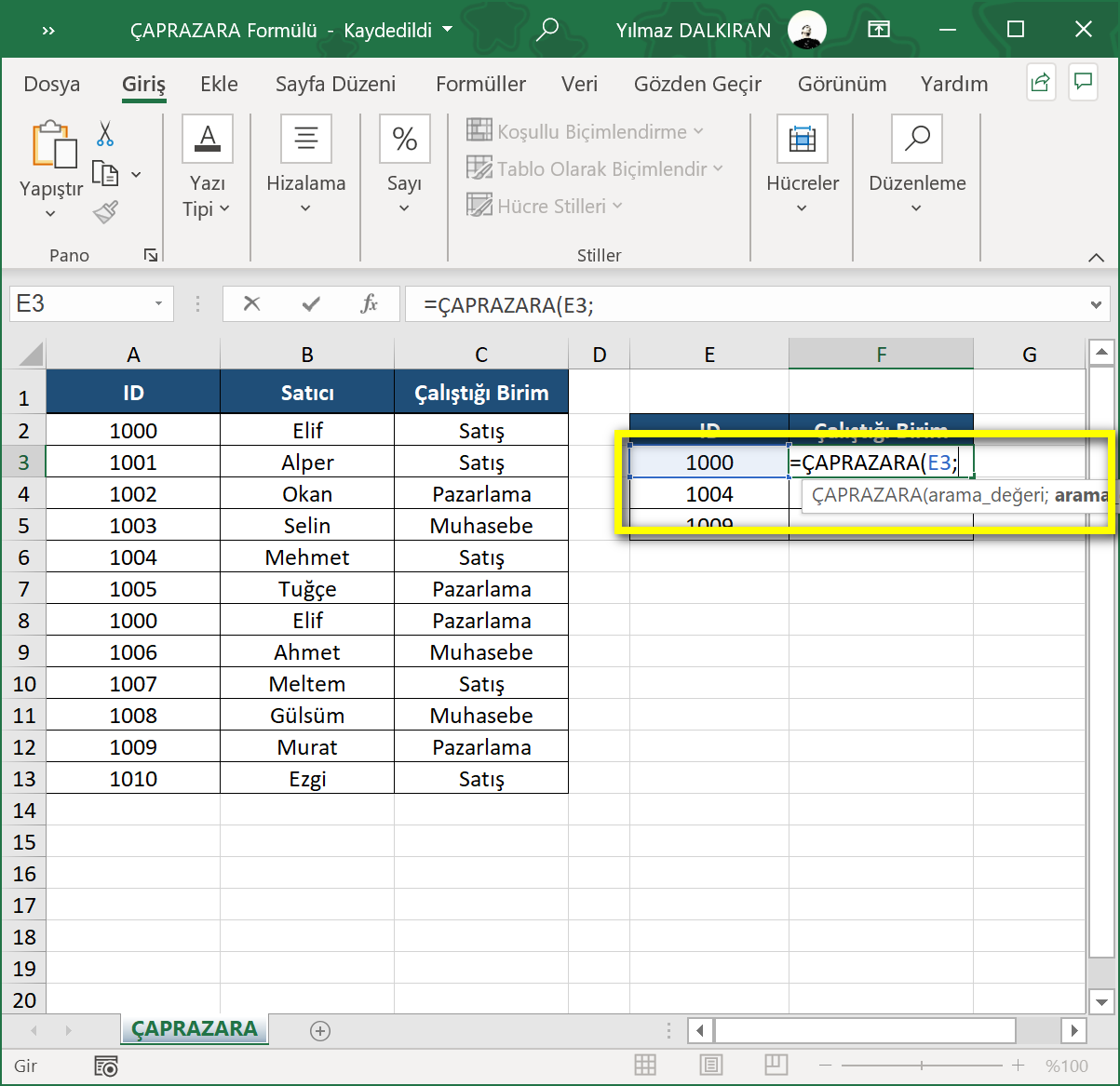
İlk olarak =ÇAPRAZARA( yazıyoruz ve aradığımız değer olan E3 hücresini belirtiyoruz.

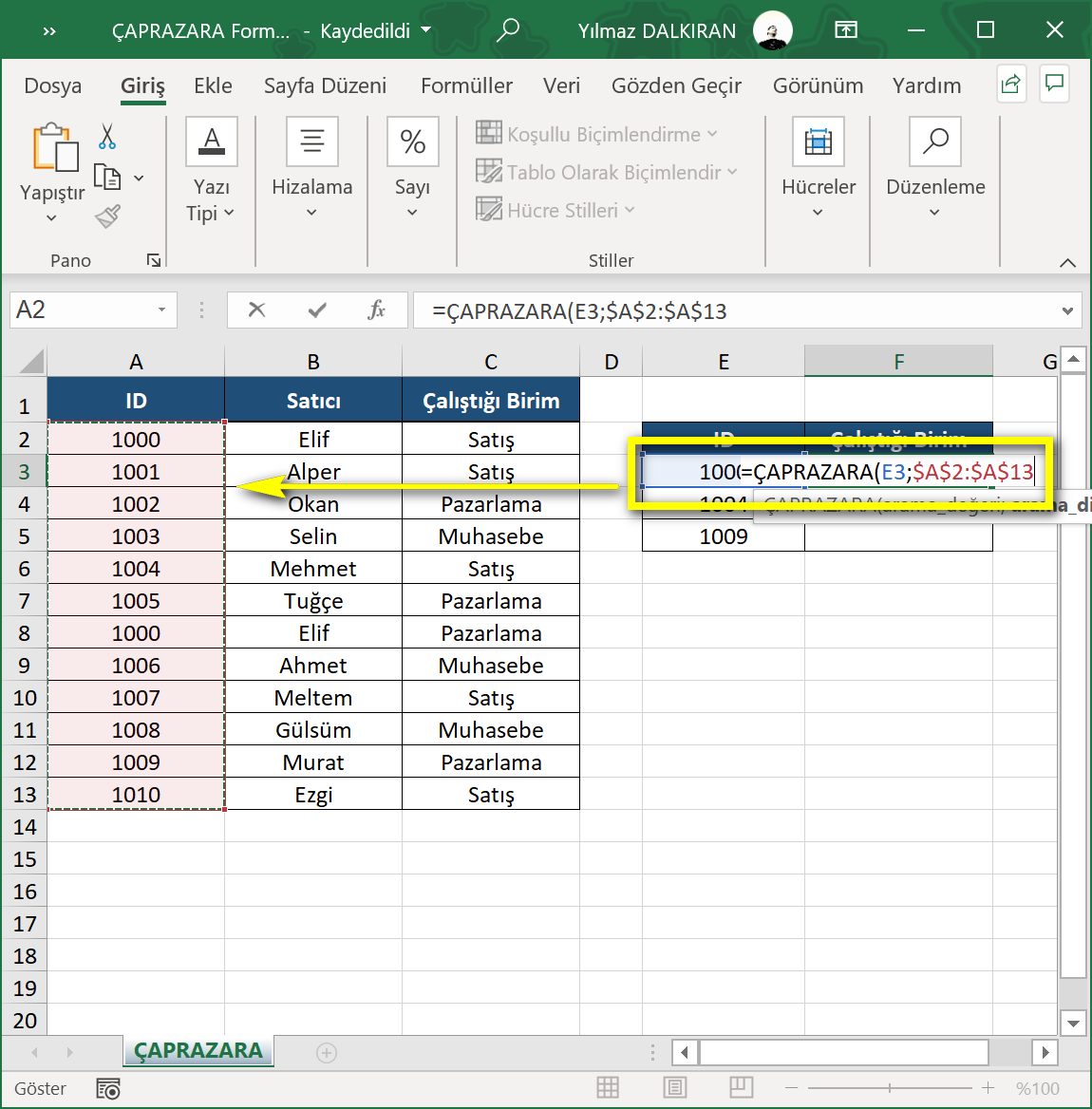
E3 hücresini yani ID'yi ID dizininde (A2:A13) aradığımız için bu aralığı seçiyoruz ve F4 fonksiyon tuşu ile dizinimizi sabitliyoruz.
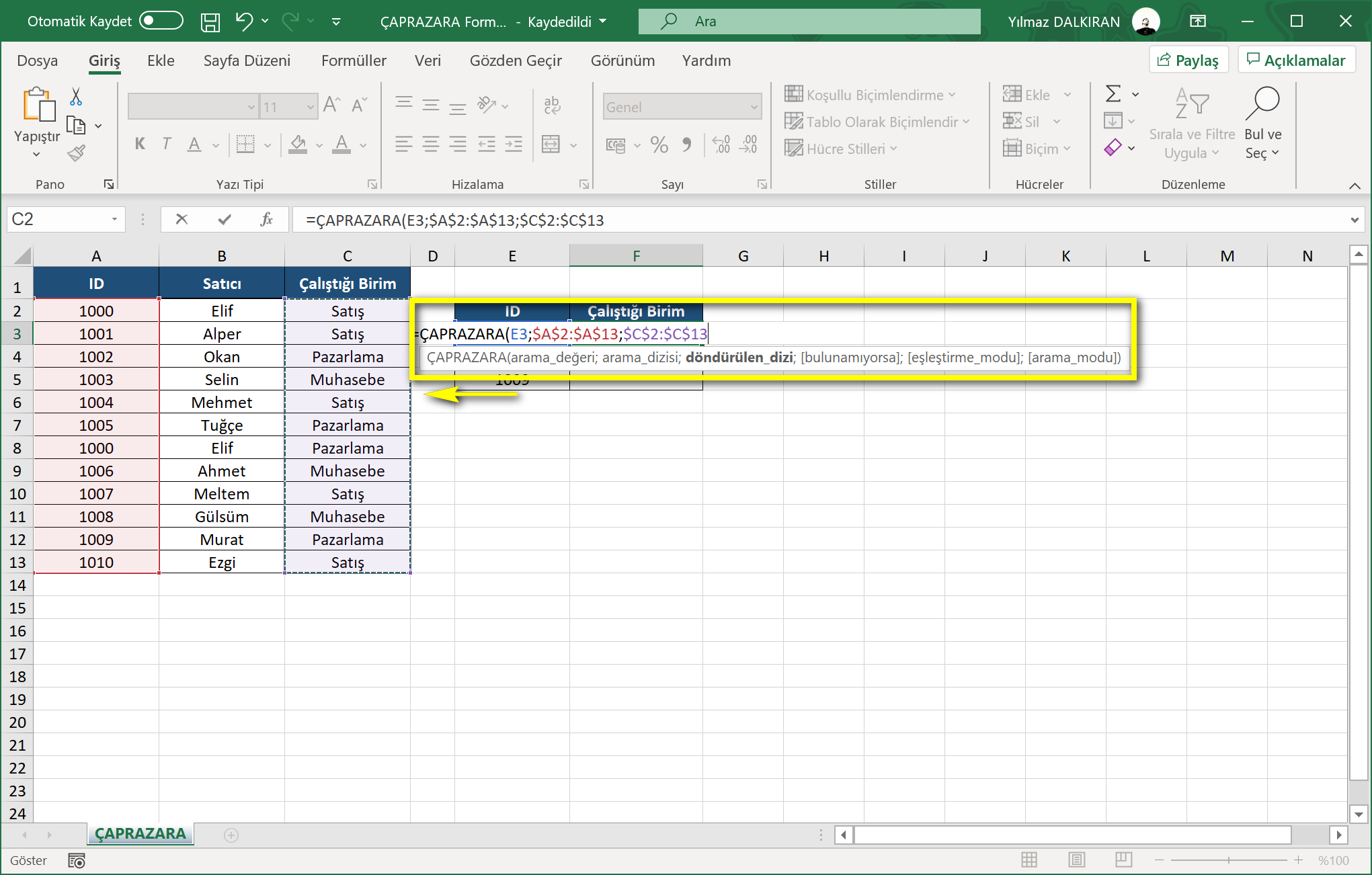

İlgili ID'ye ait çalışılan birimi aradığımız için çalıştığı birim aralığını (C2:C13) seçip sabitliyoruz.

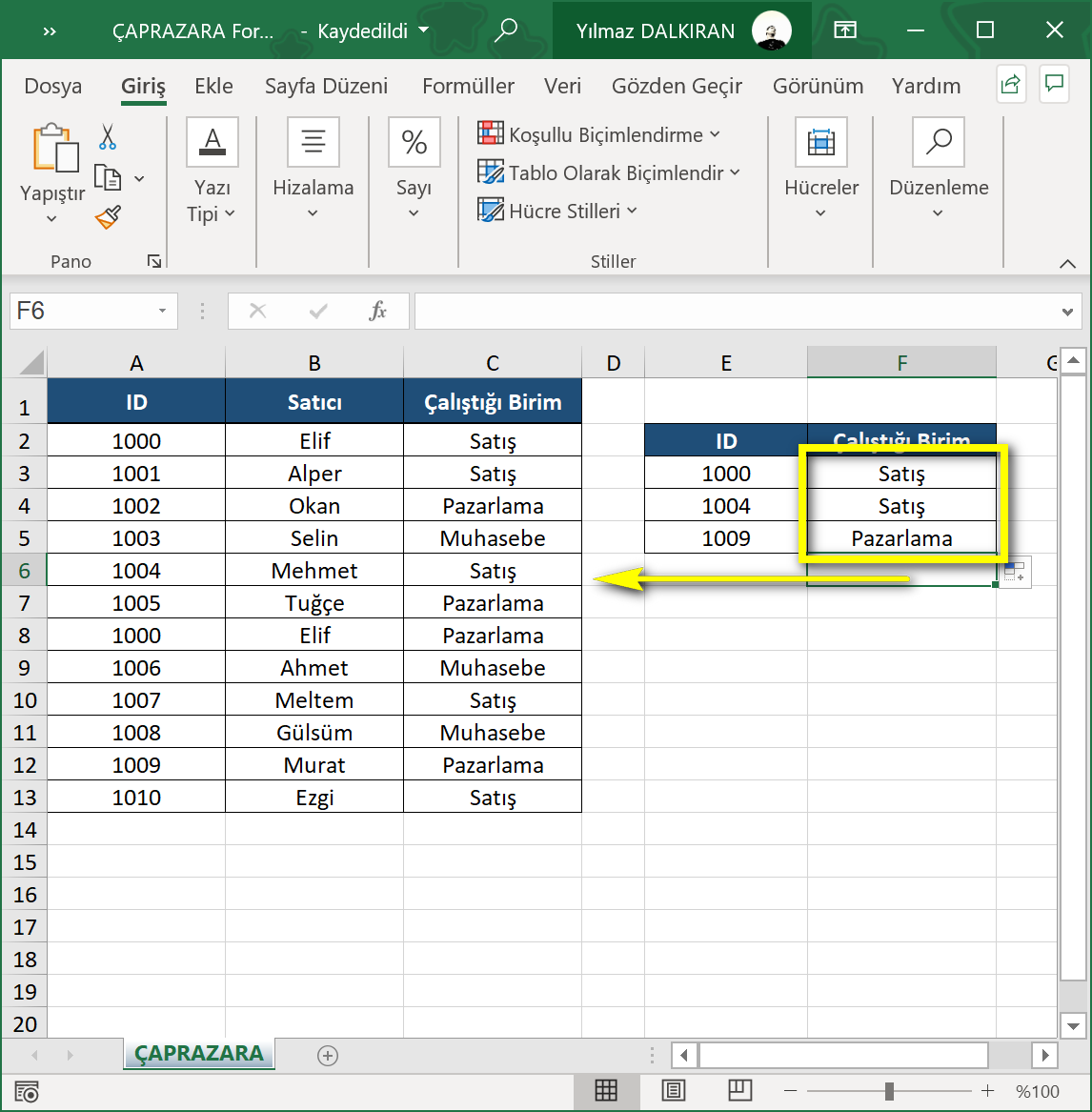
Enter'a bastığımızda ilgili ID'lere karşılık gelen çalışılan birimleri görebiliriz.

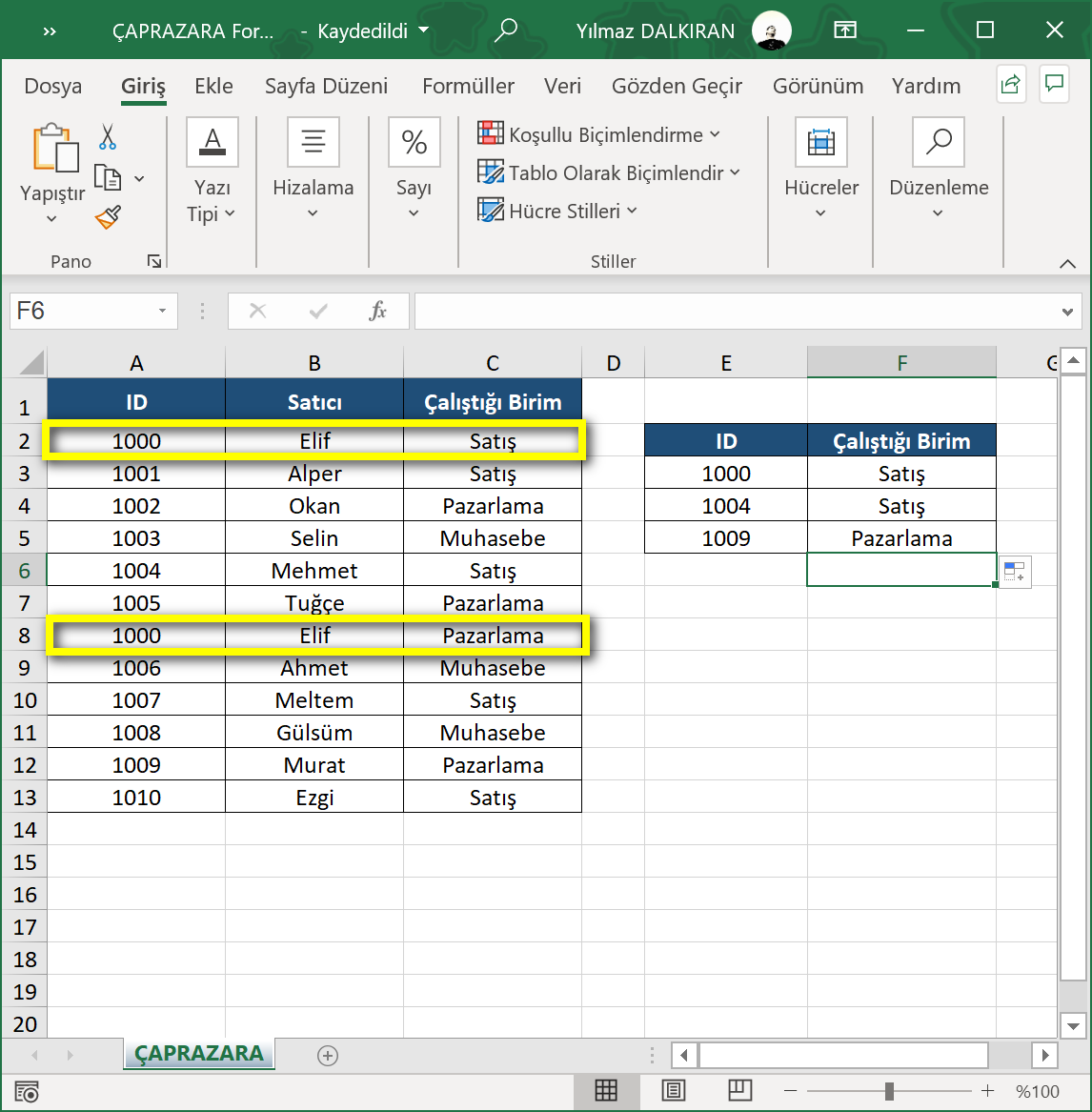
Fakat dikkat edersiniz Elif'in çalıştığı birim Satış iken daha sonra Pazarlama olmuş.

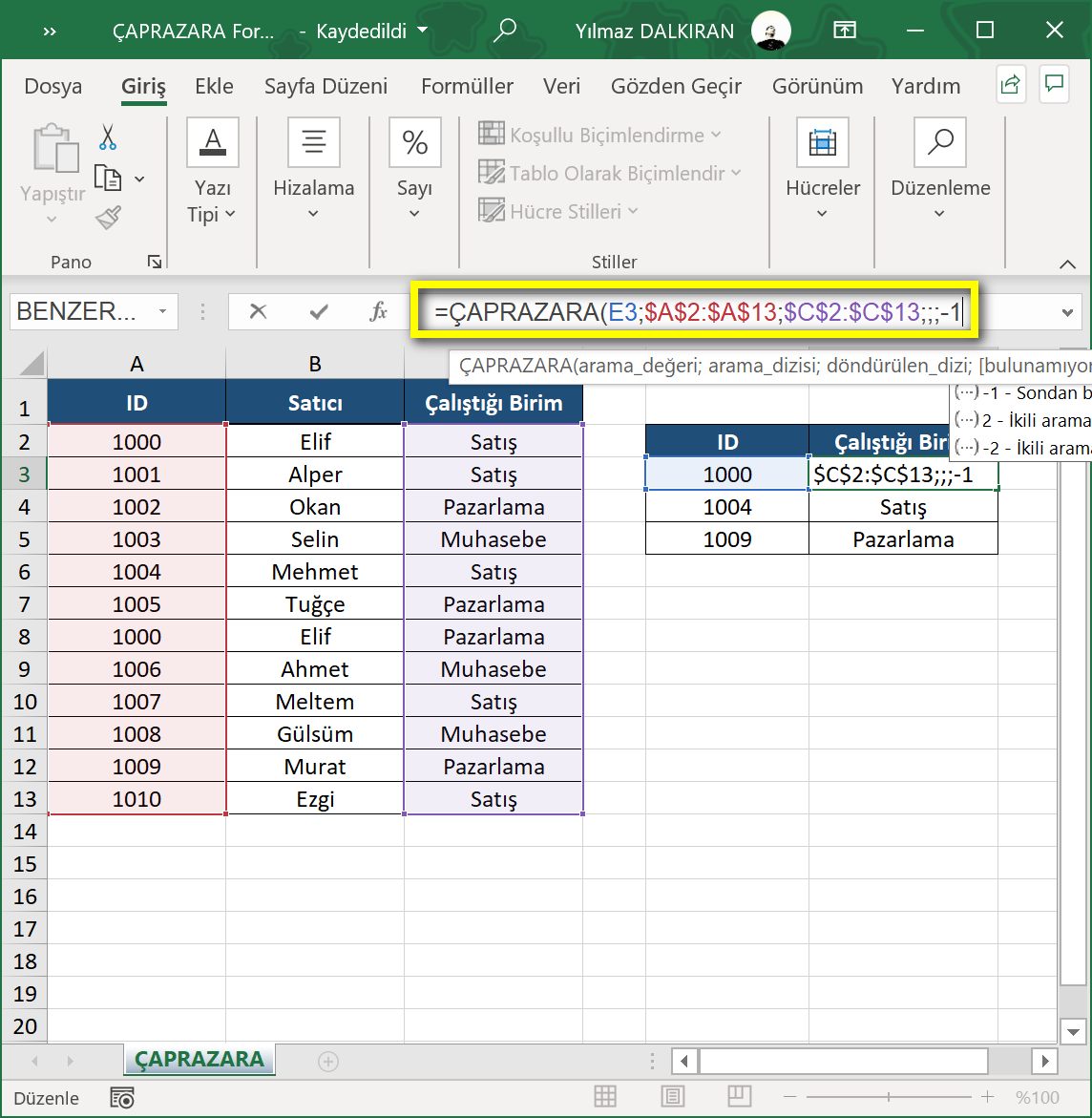
Formülün sonuna üç tane ; (noktalı virgül) koyup -1 yazıyoruz. Bu şekilde sondan başa doğru bir arama yapacağız.
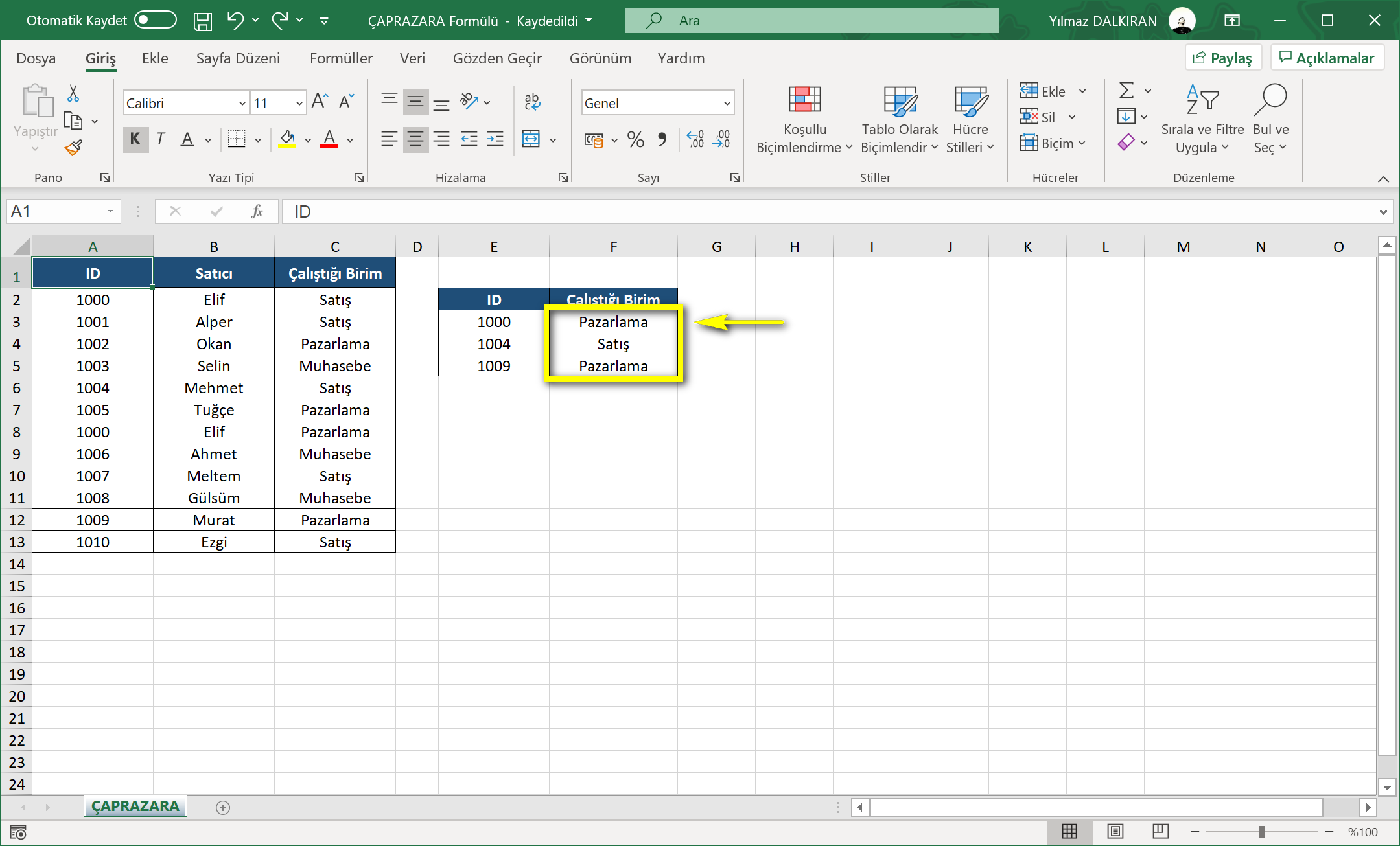

Enter'a bastığımızda Elif'in güncel biriminin Pazarlama olduğu görülebilir.
AdBlock uygulamanızı bu site için devredışı bırakırsanız sevinirim.
Hepinize Başarılar Dilerim!
Çalışmamız yukarıdaki gibi görüntülenecektir.
Bu derste öğretilenlerin çalışma kitabını yukarıdaki indir düğmesi ile indirebilirsiniz.
Bir sonraki dersimizde Excel'de ödevlerle ve sınavlarla baş etme konusuna değineceğiz.